Dieser Leitfaden bietet einen Überblick, über die Verwaltung von MEP24 Legende, die Vergabe von Online-Terminen in Vetera für MEP24-Benutzer und die Verwaltung von Petleo Online-Terminplänen.
Bevor Sie eine Personalverwaltung für Petleo verwenden, löschen Sie alle bisher eingestellten Zeiten in Vetera im Tab "Zeiten", für jeden Kalender in dem Sie Einstellungen hinterlegt haben.

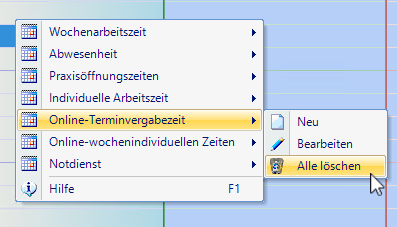
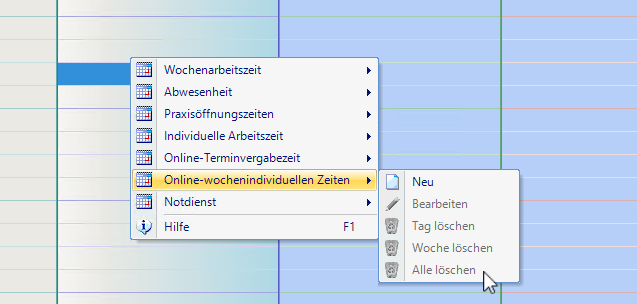
Aktualisieren Sie danach Ihre Stammdaten und Online-Zeiten:
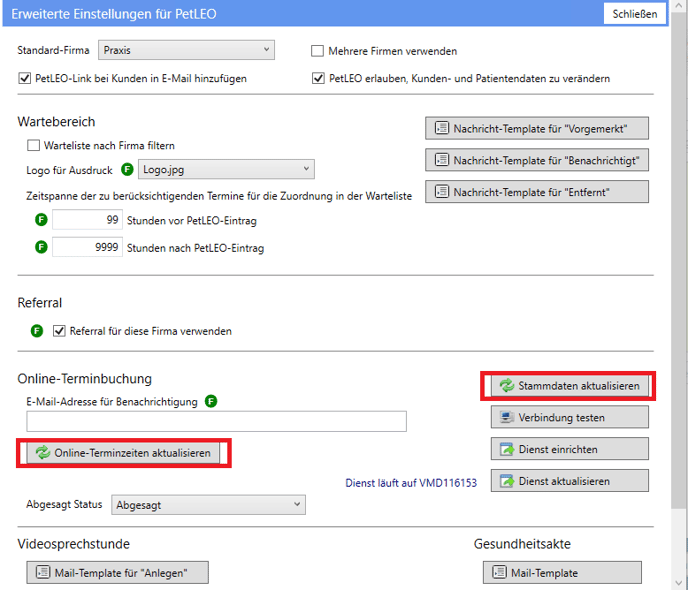
- Aktivieren Sie die Petleo Onlinebuchung für MEP24 Legende

- So aktivieren oder deaktivieren Sie Online-Termine für eine bestimmte "Legende" innerhalb des MEP24-Systems
- Navigieren Sie zur MEP24 Legende
- Klicken Sie mit der rechten Maustaste auf die MEP24-Legende
- Klicken Sie auf "Onlinestatus zuweisen"
- Wählen Sie die Option, Online-Termine für bestimmte Gruppen zu aktivieren oder zu deaktivieren
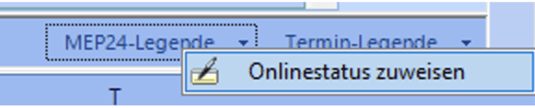
Beispiel:
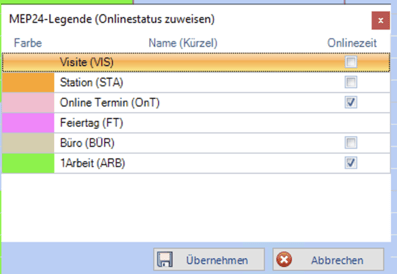
Vergewissern Sie sich, dass in Vetera diese zwei Kontrollkästchen aktiviert sind:
(In Vetera) Klicken Sie auf Extras > Einstellungen > Termin > Arbeitszeiten
✅ Abwesenheiten für Online-Zeiten (global)
✅ Individuelle Arbeitszeiten für Online-Zeiten (global)


Letzter Schritt: Online-Terminzeiten aktualisieren
Klicken Sie auf 'Online-Termine' -> ‘weitere Einstellungen’ -> ‘Online-Terminzeiten aktualisieren’ und starten Sie Vetera neu.
Für Fragen zu MEP24 kontaktieren Sie gerne den MEP24-Support
+49 6220 30799-20 · support@mep24software.de
Wie erstellt man eine Extra MEP Legende?
Tierärzte können Petleo-Online-Termine nur durch eine spezifische Legende aktivieren. Dieser Vorgang wird über den Bereich "Aktivitäten" in der MEP24-Weboberfläche erleichtert.
Schritte zum Hinzufügen neuer Aktivitäten:
- Klicken Sie in der MEP24-Weboberfläche auf "Aktivitäten".
- Wählen Sie die Option "neue Aktivität" und geben Sie ihr einen Namen (zum Beispiel: Arbeit Online)
So erstellen sie eine neue MEP24 Legende in Vetera
Wie ordne ich Mitarbeiter einer neu angelegten MEP24 Legende zu?
Ordnen Sie einen Mitarbeiter zu, indem Sie zu MEP24 "Stammdaten" navigieren und den Mitarbeiter auswählen, den Sie in die von Ihnen angelegte Gruppe aufnehmen möchten. Klicken Sie dazu auf "Mitarbeiter bearbeiten", dann mit der rechten Maustaste auf den Zeitplan und im Anschluss auf "Bearbeiten".
Im Bereich "Tätigkeiten" finden Sie die zugehörigen "Aktivität", die Sie für Online-Termine angelegt haben (z.B.: Arbeit-Online). Legen Sie hier die Termine für die Mitarbeiter fest, die für Online-Buchung zur Verfügung stehen sollen.
Nachdem Sie die Mitarbeiter in der gewünschten Aktivität (z.B. Arbeit-Online) hinzugefügt haben, öffnen Sie Vetera.
Sobald Ihre neu angelegte Legende (z.B. Arbeit-Online) in der MEP24-Legende angezeigt wird, können Sie diese für die Online-Terminvergabe aktivieren. Wenn Sie diese Funktion aktivieren, erhalten die Tierärzte, die in MEP24 in der Legende "Arbeit-Online" zugeordnet sind, Termine über das Online-Buchungssystem von Petleo.
Vergewissern Sie sich, dass in Vetera diese zwei Kontrollkästchen aktiviert sind:
(In Vetera) Klicken Sie auf Extras > Einstellungen > Termin > Arbeitszeiten
✅ Abwesenheiten für Online-Zeiten (global)
✅ Individuelle Arbeitszeiten für Online-Zeiten (global)


Letzter Schritt: Online-Terminzeiten aktualisieren
Klicken Sie auf 'Online-Termine' -> ‘weitere Einstellungen’ -> ‘Online-Terminzeiten aktualisieren’ und starten Sie Vetera neu.
Wenn Sie Ihre Arbeitszeiten in MEP24 ändern, führen Sie bitte die Aktion "Online Terminzeiten aktualisieren" erneut durch. Nur so werden die Änderungen an Petleo übermittelt
Für Fragen zu MEP24 kontaktieren Sie gerne den MEP24-Support
+49 6220 30799-20 · support@mep24software.de
